win11开机桌面假死怎么办 预防win11开机假死的方法
很多时候我们在使用电脑进行视频观看以及游戏的时候,电脑会无缘无故的卡在当前界面无法动弹,一般遇见这种情况是有两种原因一种既是系统假死,二是系统死机,今天小编就为大家带来win11系统假死的解决方法,有需要的小伙伴赶紧前来阅览吧,希望对大家有所帮助。

具体步骤如下:
1.首先我们先进入安全模式,如果不知道操作的可以阅览《win11安全模式怎么进入 win11安全模式使用方法》;
2.进入安全模式之后我们再进入设置界面,在其中我们点击选择左侧的“应用”选项;
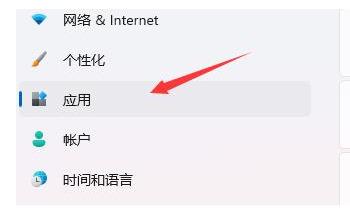
3.在应用界面之中我们进入右侧的“应用和功能”选项;
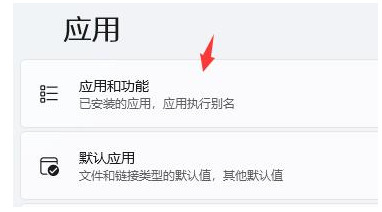
4.然后将排序方式更改为按日期排序,按照顺序卸载使用过的应用;
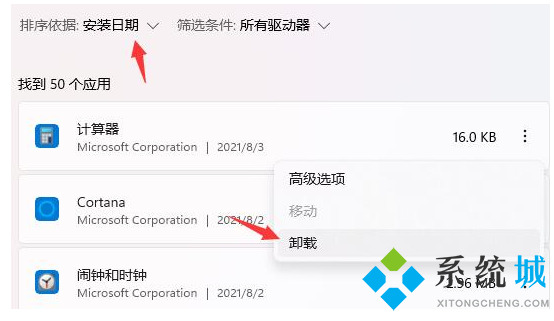
5.卸载完成之后我们回到设置界面,在其搜索框之中搜索“设备管理器”并开启;
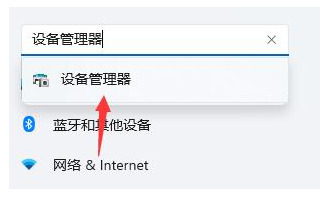
6.最后卸载上一次使用时安装的驱动就可以啦。
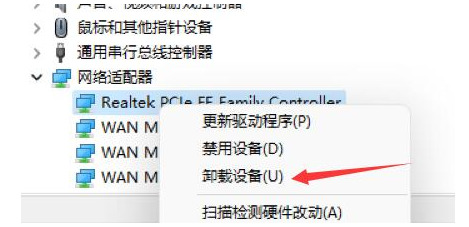
以上就是win11解决系统假死的方法,希望对大家有所帮助。
我告诉你msdn版权声明:以上内容作者已申请原创保护,未经允许不得转载,侵权必究!授权事宜、对本内容有异议或投诉,敬请联系网站管理员,我们将尽快回复您,谢谢合作!










